Wie kann ich JPEG in HTML konvertieren? Tatsächlich ist die Konvertierung von JPG in HTML sehr einfach, wenn Sie PDFelement dafür nutzen. Aufgrund seiner Funktionen wird das Programm von vielen Nutzern geschätzt. Das Programm wird im Gegensatz zu allen anderen online verfügbaren Programmen für die Konvertierung von jpg in html empfohlen. Als jpg in html Konverter bietet dieses Programm alle notwendigen Werkzeuge zur Ausführung dieser Aufgabe. Das Programm bietet ein optimales Layout und ist die ideale Antwort auf die Frage, wie Sie jpg in html konvertieren. Die Oberfläche des Programms ist ein echtes Highlight.
 100% sicher | Werbefrei | Keine Malware
100% sicher | Werbefrei | Keine MalwareJPG in HTML mit PDFelement konvertieren
Schritt 1. Laden Sie ein JPG
Ziehen Sie eine .jpeg/.jpg-Datei in PDFelement. Sie haben viele Möglichkeiten zum Öffnen von Dateien im Programm. Dieser Weg stellt den einfachsten und besten dar.

Schritt 2. Legen Sie Optionen für die JPG-Datei fest
Klicken Sie nach dem Öffnen der .jpg-Datei auf den „Bearbeiten“-Tab und klicken Sie dann auf den „OCR“-Knopf. Wählen Sie dann die Option „Editierbarer Text“, um OCR zu verwenden.
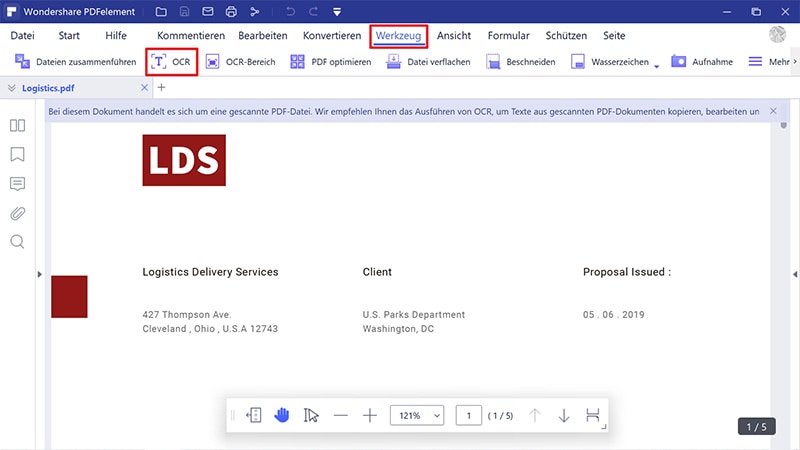
Schritt 3. JPG in HTML konvertieren
Klicken Sie nach dem Ausführen von OCR auf den „Home“-Knopf > „Zu Anderen“ >„Konvertieren zu HTML“, um mit der Konvertierung zu beginnen. Dies sind die einzigen nötigen Schritte, um JPG in HTML zu konvertieren.
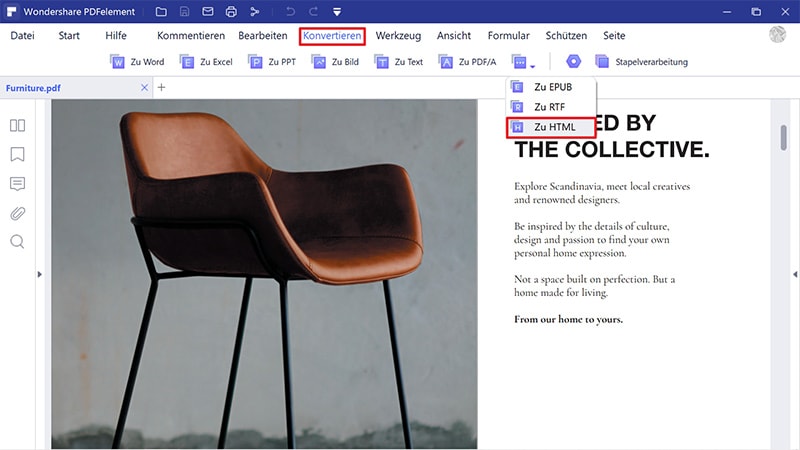
PDFelement ist das beste Programm, das Sie zur Konvertierung von jpg in andere Formate finden werden. Das Beste am Programm ist, dass Benutzer jede einzelne Einstellung manuell auswählen können. Es bietet Benutzern die bestmögliche Leistung. Das Programm bietet eine OCR-Funktion und ist als kostenlose Version erhältlich. Das ist großartig, weil Benutzer so Funktionen testen können, bevor sie den endgültigen Kauf tätigen.
JPG in HTML mit Google Drive konvertieren
Sie können Google Drive nutzen, um JPG in HTML zu konvertieren, selbst in der kostenlosen Version.
Schritt 1. Laden Sie eine JPG-Datei hoch
Melden Sie sich in Ihrem Google Drive-Konto an und laden Sie eine Datei im Format .jpg oder .jpeg hoch.
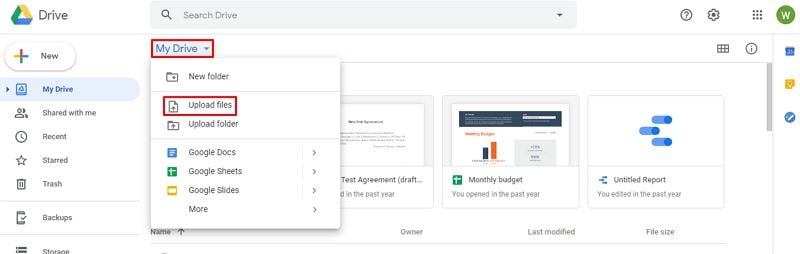
Schritt 2. Mit Google Docs öffnen
Rechtsklicken Sie auf die .jpg-Datei und wählen Sie, dass Sie sie mit Google Docs online öffnen möchten.
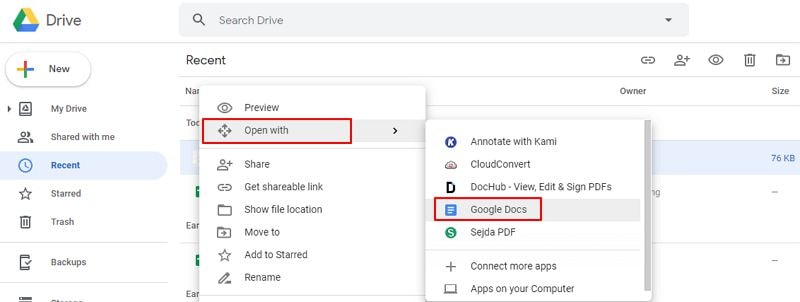
Schritt 3. JPG in HTML
Gehen Sie dann auf „Datei“ > „Download“ > „HTML“, um es als html-Datei zu speichern.
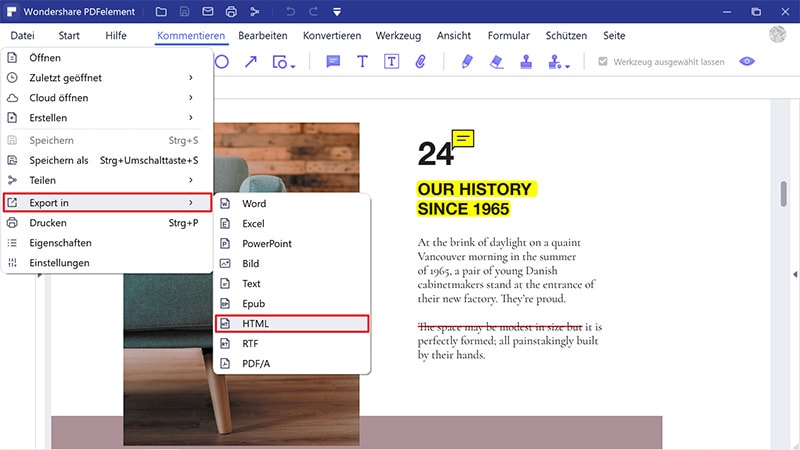
Der beste JPG zu HTML Konverter
PDFelement ist der beste jpg in html Konverter und stellt ein modernes Programm dar. Die Funktionen des Programms ermöglichen die Arbeit an PDF-Dateien. Sämtliche Aspekte von PDF-Dateien werden durch PDFelement abgedeckt. Der kostenlose Download des jpg to html converters ist ganz einfach möglich, da PDFelement eine kostenlose Version zum Testen bietet. Die Arbeit mit dem Programm ist großartig, es kann von jedem Benutzer ohne großen Aufwand verwendet werden. Die technische Komplexität des Programms wurde auf ein Minimum reduziert.
 100% sicher | Werbefrei | Keine Malware
100% sicher | Werbefrei | Keine Malware- Die OCR-Funktion des Programms ist herausragend. Sie können damit Daten aus Bildern extrahieren, unabhängig von ihrem Format. Die neueste OCR-Technologie wurde in das Programm integriert.
- Grafische Elemente in PDF-Dateien lassen sich mit diesem Programm einfach entfernen, verschieben, hinzufügen, löschen oder drehen.
- Der Benutzer kann Felder definieren, die für die Datenextraktion verwendet werden sollen. Anschließend kann OCR auf die Felder angewandt werden, um die gewünschten Ergebnisse zu erhalten.
- PDFs lassen sich auch im Stapelmodus verarbeiten, um die besten Ergebnisse zu erzielen. Dies ist durch Datenextraktion, Seiten- oder Bates-Nummerierung oder durch Wasserzeichen möglich.
Tipps: Wie kann man HTML-Dateien bearbeiten?
HTML ist eine Sprache. Das Wort HTML steht für Hyper Text Markup Language. Es gibt viele Editoren, mit denen Sie mit dieser Sprache arbeiten können. Notepad ist der am häufigsten verwendete HTML-Editor, mit dem Sie nach Bedarf in der Sprache arbeiten können. Die hierfür zu nötigen Schritte sind sehr einfach zu befolgen. Wir werden sie unten für das einfache Verständnis erwähnen.
- Öffnen Sie Notepad und drücken Sie STRG+O, um zu beginnen. Wählen Sie in der erscheinenden Dialogbox die zu bearbeitende HTML-Seite aus. Ändern Sie den Dateityp von Text auf „alle Dateien“, um die Auswahl einfacher zu machen. Sie können auch eine Endung eingeben, z.B. .html, um ausschließlich html-Dateien anzuzeigen. Öffnen Sie die html-Datei, an der Sie arbeiten möchten.
- Klicken Sie auf „Datei“ > „Speichern unter“. So wird es einfach, im Falle eines Fehlers auf die Originaldatei zurückzugreifen. Wählen Sie Textdokumente als Dateityp und speichern Sie die Datei vor der weiteren Verarbeitung. Wählen Sie das ANSI als Kodierungstyp und benennen Sie die Datei um, damit Sie sie nach der Bearbeitung leichter finden.
- Scrollen Sie nach unten zu dem zu ändernden Code. Sie können die Datei wie eine normale Textdatei bearbeiten. Sie müssen sich an keine zusätzlichen Anforderungen halten. Der Code stellt den Hauptteil der Datei dar, den Sie bearbeiten müssen.
- Gehen Sie auf die Option „Bearbeiten“ > „Gehe zu“. Nun werden die zu bearbeitenden Codezeilen genau markiert. Geben Sie die Zeilennummer ein und drücken Sie OK. Das erspart Ihnen die Zeit für eine manuelle Suche.
- Drücken Sie „Speichern“, um die aktualisierte HTML-Datei zu speichern.

